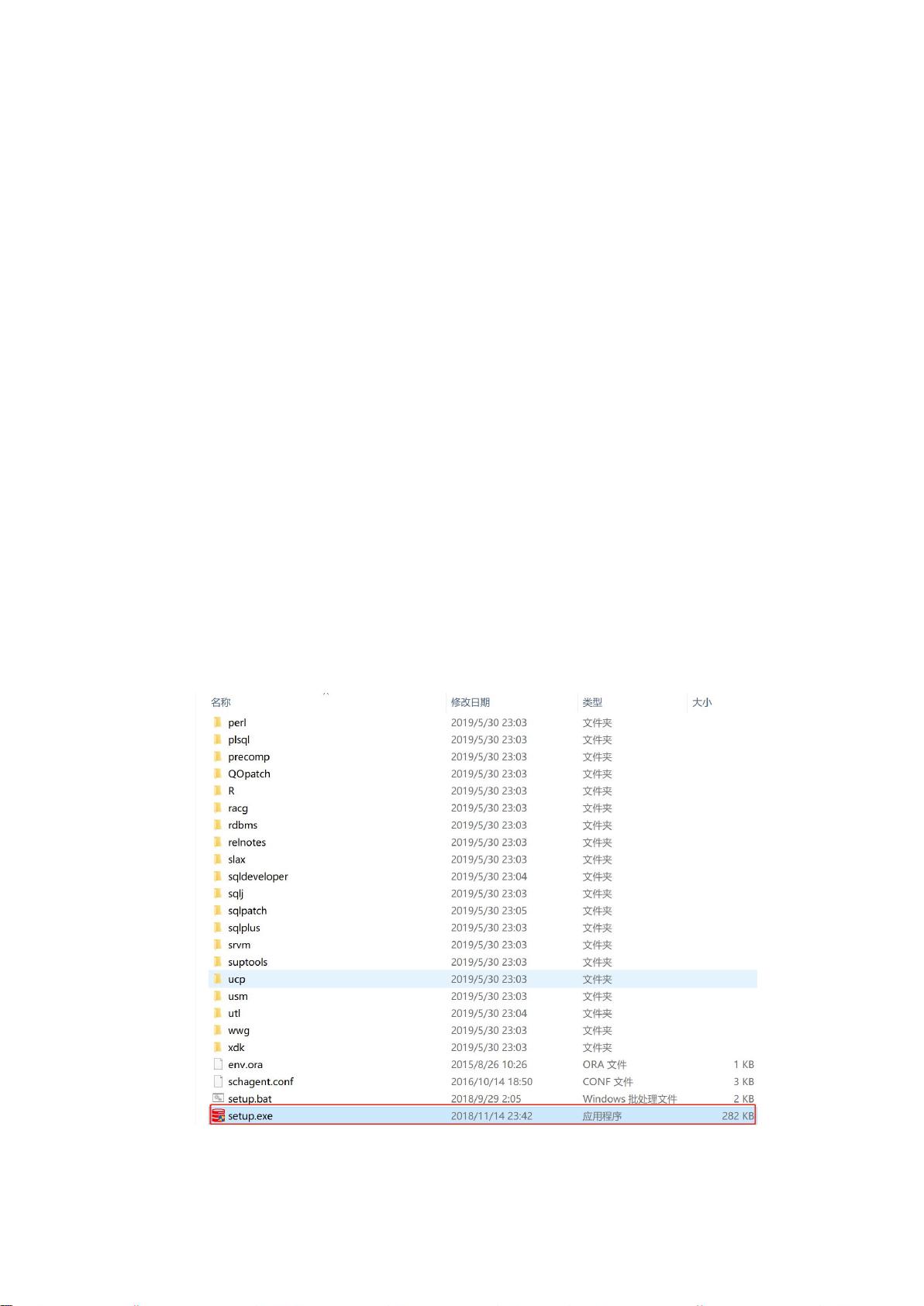Windows 10 安装 Oracle 19c 教程:从下载到完成
需积分: 0 116 浏览量
更新于2024-08-03
收藏 723KB PDF 举报
在Windows 10系统上安装Oracle 19c数据库是一个常见的需求,下面详细介绍了安装的步骤:
1. **下载Oracle 19c**:
首先,你需要从官方或可信的源下载Oracle 19c的安装包。在本例中,提供了百度网盘链接(<https://pan.baidu.com/s/14Ofd3TZ9GSgoPR5fwD6HpA?pwd=opmi>),提取码为opmi。确保从可靠来源获取以确保安装包的安全性。
2. **创建安装文件夹**:
在Windows 10系统中,创建一个新的文件夹,例如名为"soft",然后将下载的安装文件解压。解压文件名为"WINDOWS.X64_193000_db_home.zip"的压缩包。双击解压后的setup.exe文件,启动安装向导。
3. **初始化安装**:
运行安装程序后,按照提示进行单实例数据库的创建。这意味着你将安装一个独立的数据库实例,而非集群环境中的多个实例。
4. **选择安装类型**:
在安装过程中,你可能需要选择安装类型,通常推荐选择"桌面类",适合个人或小型开发环境,因为它包含必要的组件以支持基本数据库操作。
5. **管理用户账户**:
创建一个新用户账户,如"oracle",并设置密码为"oracle"。尽管这一步不是强制性的,但为了方便后续的管理和安全性,建议使用非默认的用户名和强密码。
6. **自定义安装路径**:
安装过程中会提示你选择安装目录,可能会遇到提示密码不符合设置标准的情况。这时可以稍微修改密码使其更复杂,然后继续安装。确保选择的路径适合你的系统需求,例如C:\Oracle\product\19.3.
7. **安装确认**:
在安装前进行最后的确认,检查所有设置是否符合预期,包括许可协议、数据库名称等。
8. **安装过程**:
接下来是实际的安装步骤,系统会开始下载和安装所需的组件。这个阶段可能需要一段时间,具体取决于网络速度和系统的性能。
9. **安装完成**:
安装完成后,你将获得一个已经配置好的Oracle 19c数据库实例。记得在系统管理界面进行必要的配置和安全设置,例如监听端口、网络连接设置以及备份策略等。
10. **后续维护**:
安装后,确保定期更新补丁、监控系统性能、备份数据以及管理用户权限,以保持数据库的良好运行状态。
总结,安装Oracle 19c on Windows 10是一个涉及下载、解压、配置用户、选择安装选项和执行安装步骤的过程。每个环节都需要仔细操作以确保数据库的稳定和安全运行。
点击了解资源详情
点击了解资源详情
点击了解资源详情
2023-09-03 上传
点击了解资源详情
2023-07-29 上传
2024-10-03 上传
点击了解资源详情
点击了解资源详情
乐柠小栈
- 粉丝: 19
- 资源: 2
最新资源
- redis-rb:Redis的Ruby客户端库
- odd-even-game:一个简单的游戏,用于在Angular中练习事件和组件
- 乐视网分析报告.rar
- puppeteer-next-github-actions:减少测试用例
- React-Amazon-Clone:具有React,Context Api,Firebase身份验证,PWA支持的Amazon Web App克隆
- secuboid-minecraft-plugin:Minecraft的土地,库存和悲伤保护插件
- ConnectJS-event-module:连接每个HTML元素的事件的简单方法
- ominfozone.ml
- smartwatch_transport:适用于公共交通的SmartWatch App
- CREATING-AND-HANDLING-A-DATABASE-IN-A-DEPARTMENT-STORE
- Python库 | django-metasettings-0.1.2.tar.gz
- Smite Loki Background Wallpaper New Tab-crx插件
- MorphoLibJ:ImageJ的数学形态学方法和插件的集合
- Apache OpenJPA 是 Jakarta Persistence API 3.0 规范的实现
- personal_site_of_deborah
- asp.net mvc学生选课成绩信息管理系统
 已收录资源合集
已收录资源合集